1
似乎很多人更关注C盘红了的问题,就是系统盘可用空间不足,这时可能导致系统更新无法进行,因为微软要求更新最好有10G以上的空闲空间。个人感觉,可用空间不足,会影响到系统的运行速度,当少到连系统临时文件也无法继续存放时,将导致进不了系统。另外,红色的提醒图形让人敏感,可能也是更多人在意的原因。
本文总结一下怎么解决C盘可用空间不足的问题。Windows一般是装在C盘上,所谓系统盘就是C盘,当然系统是可以装到非C盘,但本文后面所说的C盘均指系统盘,不再特别说明。因此问题在WIN10/11下更突出,因此以下环境均指为WIN10/11。

2
首先,最好是在分区时尽量给C盘多分点空间,我建议最少最少也要150G,200-300G更好(所以固态硬盘现在千万不要买120-128G,或者配置了这样小容量固态硬盘的台式电脑或笔记本,全做系统盘都不够)。当然不分区更好,理论上来说不分区对固态硬盘更好,不过系统盘要求的权限会比较高,可能在运行一些程序时出现权限要求,比较麻烦。
3
如果已经分区了,并且划分给C盘空间较小,可以分区工具在保留数据的情况下重新调整分区的大小,如分区助手、DG等,都可以把其它分区空闲的空间重新划分给C盘。
不过虽说是无损分区,但不排除出错和误操作的可能,新手和小白不建议操作,老手也最好提前做好备份,象我这样不高级但又懒又麻的老油条,帮别人调整空间时就无所谓了,随它去。
4
上面这些做不到,就只有自己清理和分流数据了。
4.1
先检查下是不是有不需要的软件可以卸载,一般是品牌机或笔记本电脑预装的软件,有的带有备份功能,在你不知道情况下已经备份了很多东西,比如DELL SupportAssist。
还有全家桶捆绑或流氓软件推广,带来一堆莫名其妙的东西,一般也是默认装在C盘。不过对它们的清理,一般不会省出多少空间,但却是必要,反正都清了,顺手赶走不请自来的。
4.2
然后,如果C盘空间小,就不要把应用软件安装到C盘,如果已经安装在C盘的,需要先卸载再重新安装到非C盘,一般不能直接拷贝,除非是绿色版。
另外需要注意的是这些软件的缓存在哪里,如也在C盘,能改设的话,尽量去改,比如微信和QQ,在它们的设置里可以修改。
还有浏览器,如谷歌和360默认把自己装到用户目录,用户目录也一般在C盘。这种情况,建议在安装时选自定义安装,把它们的安装路径直接修改掉,但如果像chrome没有给你这个选择时,可以参考网上把chrome绿色化和修改它的数据缓存路径的方法。
4.3
现在到所谓清理阶段,对象主要是缓存数据、临时文件,一般会被那睦清理工具称为垃圾文件。不过我不喜欢这个方法,所谓的清理软件或管家卫士们的清理功能,清理缓存和临时文件,表面上看好像能节省出很多空间,但这只是暂时的,清理缓存和临时文件并不能阻止它们生成,毕竟它们是系统和应用程序运行必要的。清除完一次,很快,临时文件又会生成,缓存也会随着使用重新下载回来,上次清理出空间马上又被占满,而且频繁的清理也并不合适。
而且对所谓注册表、各种历史记录、系统预读文件夹(如C:\Windows\Prefetch)的清理,表面上看很多条目,实际占用的空间并不大。而冗余驱动与系统组件虽然比较大,但说不定以后有用,不需要使用安装光盘即可添加,所以为避免误操作,建议实在没有其它办法时才对动它们。如果你的电脑真的运行非常卡顿,指望通过清理这些带来加速效果,那就要失望了,虽然我在开头说,空间不足可能影响系统运行速度,但不是卡顿到指望软件清理能解决的地步。所以把这些清理软件和管家卫士们赶出我们的电脑也许才是合理的。
当然清理也不完全没用,比如系统更新的备份,特别是大版本更新后的旧系统备份(windows.old),它们占用的空间全比较大,随着时间占用会越来越大,在更新后稳定运行一段时间,这些备份就没有用了。还有系统日志,也会累积占很大空间,如果没有问题可以清理。清理这些用系统自带的清理工具就行,不用假借第三方:控制面板-系统和安全-Windows工具-释放磁盘空间。
C:\Windows\SoftwareDistribution\Download是微软Windows更新补丁们下载的地方,还有C:\Windows\WinSxS,存放很多被更新替代后的WinSxS组件,它可以用Dism++来清理。尽管这两处可以清理起来比较有成就。但是补丁后续还是会有的,而WinSxS组件可能只有最开始的一次清理效果比较显著。
4.4
下面这个是我喜欢的,也是腾出空间最简单的和有效的方法,还能减少危险操作,它们包括:
a.关闭休眠,固态硬盘要啥休眠,已经够快了,没必要:管理员权限运行cmd,输入powercfg -h off
b.迁移页面文件,把pagefile.sys移到非C盘,在虚拟内存设置页上先关闭“自动管理所有驱动器的分页文件大小”,切记,一定要把C盘设置成“无分页文件”,然后在其它空间较大的分区上自定义分页文件大小或设置成让系统管理。
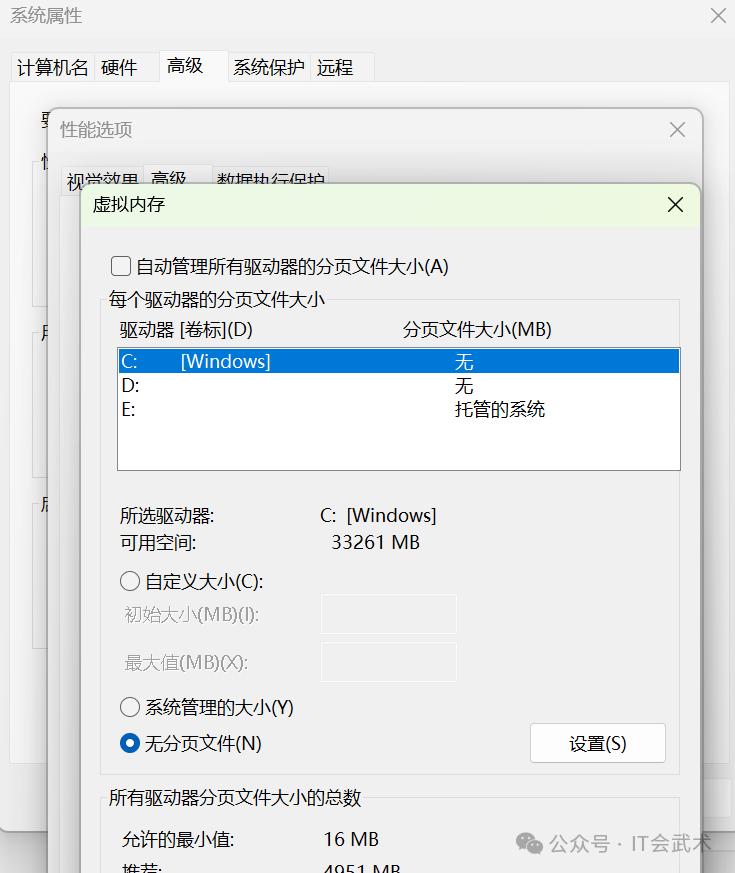
c.关闭“系统还原”,记得把备份的还原点先删除或备份空间清零。不过如果有可能还是开C盘的保护,可以自己调整还原点的空间使用量,留个2-3G也是可以的,毕竟有备无患。
d.临时文件夹:修改环境变量中用户变量和系统变量中的TEMP和TMP的值,把路径改到非C盘的位置,共4处。这样修改完,即使C盘没有空间,也不影响系统启动与运行所需要的临时文件生成和存放,至少还能进系统,给你个修复的机会。
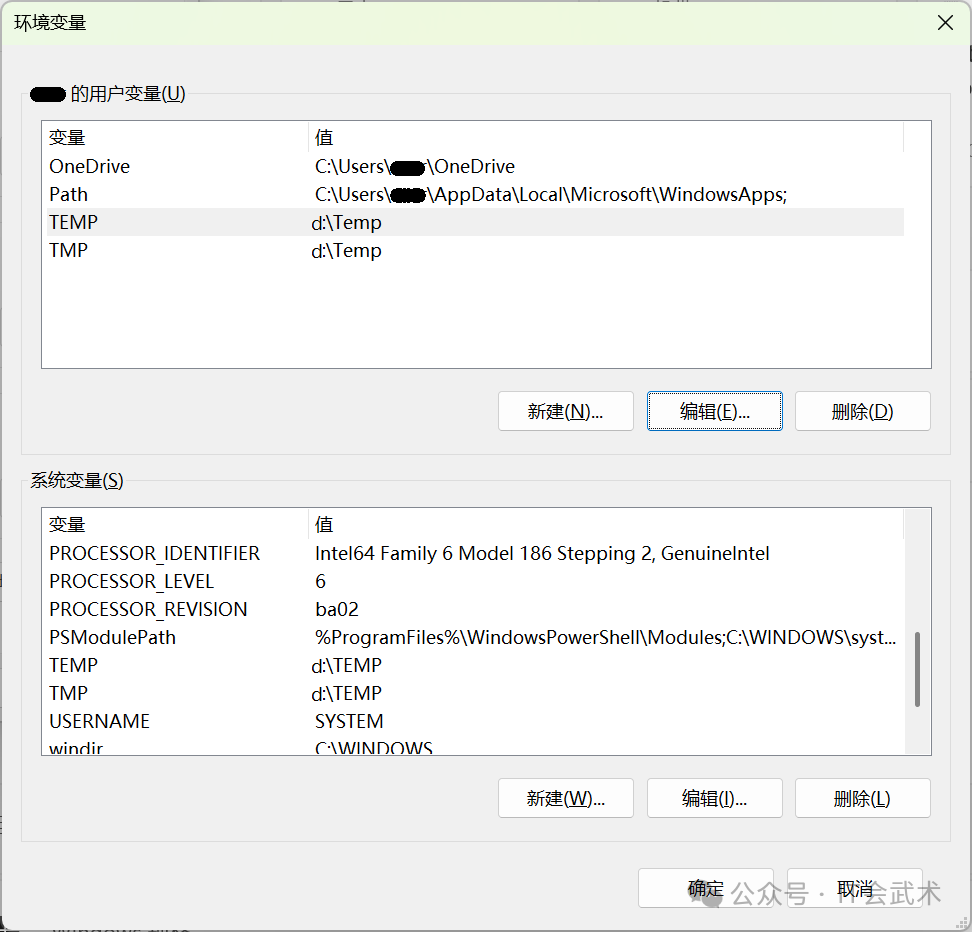
e.系统文件夹,如桌面、文档、图片、视频、音乐,还有下载,很多人会把要用的文件直接存在桌面上,文档曾经是QQ和微信的默认缓存地(现在新版的微信已经把它的缓存移出文档文件夹单独存放),所以把它们移出C盘是减少C盘使用空间很好、很简单的方法。
具体的方法:这些文件夹一般在用户目录中,或者文件夹窗口的左侧栏,直接右键-属性-位置,改到非C盘。或者修改注册表HKEY_CURRENT_USER\SOFTWARE\Microsoft\Windows\CurrentVersion\Explorer\User Shell Folders,在右侧就可以看到这些系统文件夹,只是注册表修改后需要重启才能生效。WIN11里,还可以:设置-系统-存储-保存新内容的地方,也能实现特定类型文件的转移存储,但文档、图片这样的系统文件夹位置不变,就是说QQ默认缓存保存的位置还在C盘用户目录中的文档,而不是新地方。
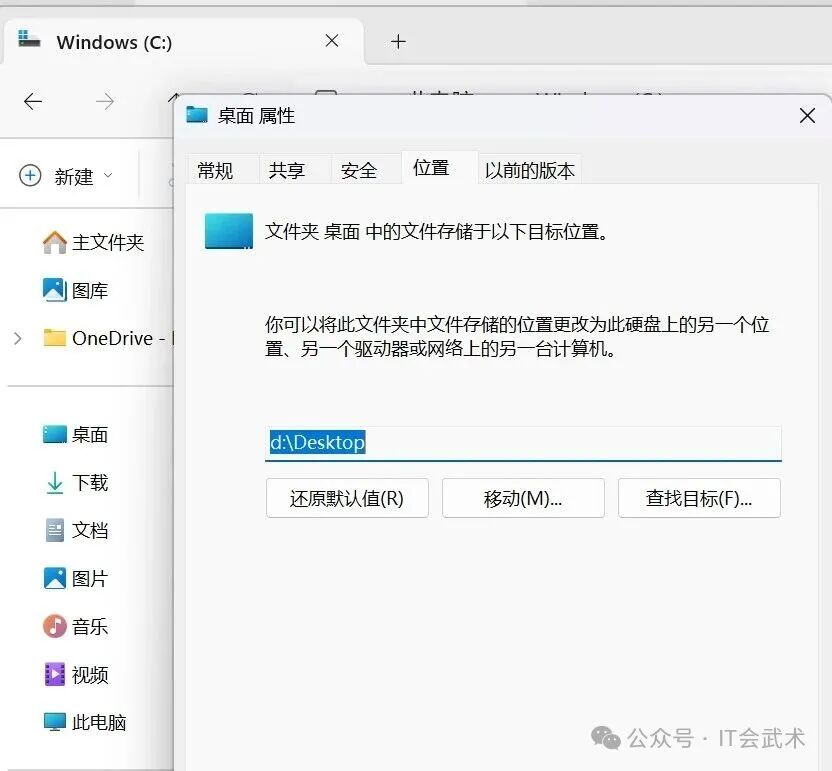
5
最后就是之前一篇文章说的,用符号链接的方法,对付那些软件里没地方修改缓存、下载或工作目录以及必须放在C盘又占用大量空间的文件夹,使用mklink命令,这里不多说了。
6
应该差不多了,该说的都说了。
>> 除非说明均为原创,如转载请注明来源于http://www.stormcn.cn/post/2358.html

